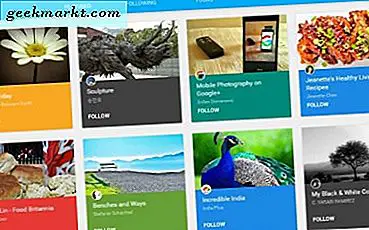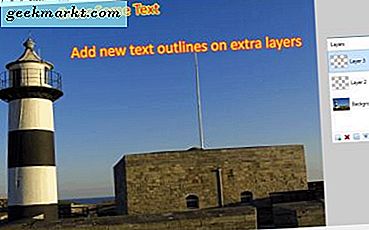Värdet på externa hårddiskar och flash-enheter är välkänt när de används tillsammans med en dator. Vi kan skapa filer på en dator och sedan överföra dem till en annan dator med hjälp av dessa enheter. Även när det gäller externa hårddiskar kan vi förlänga lagringsfunktionerna hos våra datorer med dessa enheter. Med den ökande kvaliteten på media som videor i dessa dagar blir stor lagringskapacitet allt viktigare.
Så vad händer om du också kan använda dessa lagringslösningar på din Android-enhet? De flesta av dessa enheter, särskilt hårddiskar, använder NTFS-filsystemet. Din Android-enhet måste därför kunna använda detta filsystem för att kunna använda dessa enheter. Med den metod som vi kommer att gå igenom i den här artikeln kan du aktivera NTFS-stöd på din Android-enhet.
Många smartphones har idag lagrade lagringsutrymmen utan möjlighet att öka lagring med hjälp av ett SD-kort. Många användare kommer därför att vara stolta över att det finns ett sätt att använda sina externa NTFS-enheter.
Så här aktiverar du NTFS-support på din Android-enhet
Det stora med den här metoden är att det inte kräver root access. Du behöver dock en USB OTG (On the Go) enligt bilden nedan. En USB-OTG-kabel har en mikro-USB-B-hane och ett USB-standard-A-änd, vilket möjliggör anslutning av enheter som USB-enheter till en Android-enhet.
I den här artikeln kommer vi att fokusera på att ansluta lagringsenheter, men inmatningsenheter som tangentbord och mus kan anslutas. Jag har en gång anslutit en USB-LED till min enhet.

USB OTG-kabel | Flickr
För att aktivera NTFS-åtkomst på din Android-enhet utan root-åtkomst måste du först ladda ner Total Commander samt USB-plugin för Total Commander (Paragon_UMS). Du ska då ansluta din USB OTG-kabel till din telefon. Anslut nu din USB-lagringsenhet till USB OTG-kabeln.
När du har anslutit din lagringsenhet visar USB-plugin en popup-fråga som frågar om du vill öppna Paragon_UMS när den här USB-enheten är ansluten. Du har också möjlighet att använda det här alternativet som standard när den speciella USB-enheten är ansluten.
. 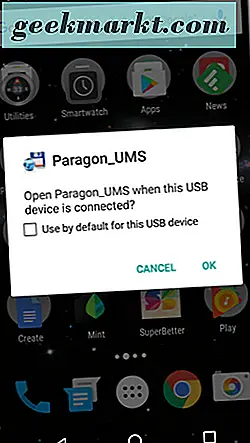
Det är upp till dig om du öppnar Paragon_UMS som standard men efter det att detta meddelande har dykt upp väljer du OK. Du ska då välja Open Total Commander för att börja surfa på dina filer.
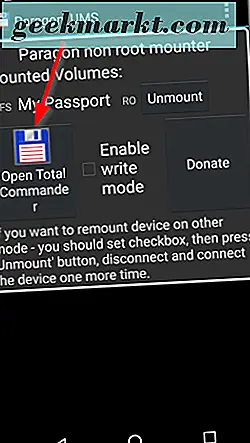
Du kan nu bläddra i filerna på din lagringsenhet.
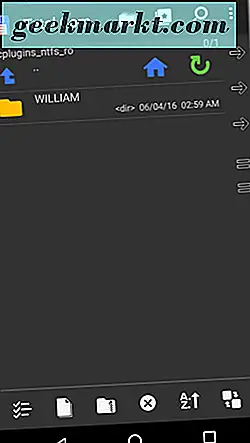
När du är klar öppnar du Paragon_UMS igen och väljer ommontering för att säkert ta bort din lagringsenhet.
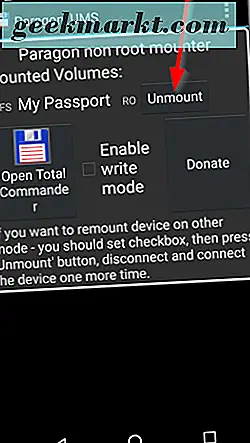
Slutsats
Detta är ganska praktiskt trick eftersom allt fler arbetar direkt från sina mobila enheter. Istället för att du måste lita på datorn för att komma åt en USB-enhet kan du göra det från din Android-enhet med kombinationen Paragon_UMS, Total Commander.
Sammantaget är det här ganska praktiskt att ha i din verktygslåda och den här metoden är ganska effektiv. Det tar inte mycket att ställa in och efter att de nödvändiga programmen är installerade är det ganska enkelt att använda.